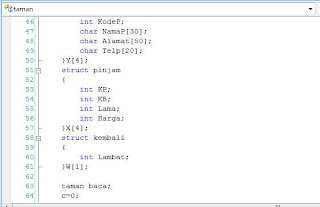Saturday, July 27, 2013
Tips Membeli Power Bank yang baik
Sunday, March 24, 2013
Konversi DECIMAL ke BINER pada Ms. Excel
4. Tuliskan Nama lengkap Anda. Untuk setiap karakter carilah kode ASCII-nya, kemudian tunnjukan bagaimana kode biner * bit nama Anda tersebut. Berapa byte ukuran nama Anda.
1. Buat tabel
2. Untuk melakukan perhitungan atau konversi bilangan gunakan rumus berikut:
· Untuk mengkonversi dari biner ke octal
=DEC2BIN(kolom baris bil, rentang bil Biner)
· Untuk mengkonversi dari biner ke desimal
Tuesday, February 12, 2013
Cara Mengatasi Microsoft Ofiice yang Tak Mau di Uninstall
- Saat ingin meng-uninstall Office tapi list Office tidak muncul di control panel.
- Saat ingin meng-install dengan cara langsung upgrade Officenya tapi gagal (misal dari 2007 ke 2010).
- Pada saat meng-install Office, misalnya sudah sekitar 80% tiba-tiba installnya ROLLBACK ke 40% dan kemudian GAGAL.
- Pada saat pertama proses menginstall, Office tidak mau diinstal dikarenakan masih ada sisa-sisa registry gara-gara gagal uninstall.
Klik link dibawah ini.. tunggu beberapa saat lalu klik skip adv...
Saturday, January 5, 2013
Memberi Nomor Baris Source Kode pada Microsoft Visual C++
Thursday, December 27, 2012
Cara Memberitahu Dimana Posisi Pointer Berada Pada Layar Monitor
- Buka control panel via Tombol start > control panel kemudian pilih option mouse. Bila tidak menemukannya ubah dulu tampilan control panel menjadi small icon.
- Muncul kotak dialog mouse lalu pilih pointer option kemudia centang Show location of pointer when I press the CTRL key.
- Lalu klik OK
- Coba hasilnya dengan menekan CTRL di keyboard , kemudian akan muncul seperti gelombang penanda lokasi pointer berada
Monday, July 16, 2012
tips mudah membersihkan RAM
Friday, June 22, 2012
Mengubah Bahasa Windows Menjadi Bahasa Indonesia
Tips mengurangi Mata Yang Lelah saat Menggunakan Komputer
Berikut ini adalah beberapa tips menghindari mata lelah, saat berada di depan monitor :
1. Jaga jarak pandangan
berada terlalu dekat dengan monitor memang sedikit membahayakan bagi mata kita. Seharusnya kita menjaga jarak pandang ke monitor kita dengan baik. Jarak yang disarankan adalah sekitar 20-40 inchi (50-100cm) dari mata. Jika kita masih kesulitan membaca padahal monitor sudah berada pada jarak 20 inchi, cobalah untuk memperbesar font kita hingga kita merasa nyaman
2. Singkirkan CRT, beralih ke LCD
monitor tabung (CRT) memang memberi efek yang lebih buruk dibanding LCD, selain energi yang dibutuhkan juga lebih besar. Cobalah mengganti monitor CRT kita dengan LCD. Namun harga monitor LCD memang lebih mahal dibanding CRT. Bagi kita yang masih menyayangi monitor CRT, ada baiknya kita membeli filter anti-radiasi. Ini adalah solusi untuk mengurangi rasa nyeri mata akibat duduk berlama-lama di depan monitor, namun dengan harga yang murah.
3. Sesuaikan setting monitor
beberapa monitor yang ada sekarang banyak menyediakan pre-set display mode, untuk memudahkan pengguna mengganti setting layar mereka. Pre-set setting tersebut memberi level brightnes yang berbeda, untuk menyesuaikan kondisi penggunaan monitor. Adakalanya manfaatkan hal tersebut. Misal settingan seperti, “text” atau “internet” akan terasa lebih sejuk di mata, saat kita gunakan untuk mengetik ataupun browsing. Setingan “game” atau “movie” akan terlihat lebih terang saat digunakan.
4. Gunakan kacamata anti radiasi
walau hal ini membutuhkan biaya yang relatif lebih mahal, namun ada baiknya saat memiliki cukup uang kita membeli kacamata anti-radiasi. Selain bisa dibawa kemanapun kita bekerja, kacamata ini tak hanya berguna saat kita bekerja di depan monitor, namun juga melindungi mata dari cahaya lampu mobil, radiasi tv, sinar ultraviolet dan sebagainya. Faktanya lapisan anti-radiasi pada kacamata tersebut, sangat berguna bagi mata kita. Karena lapisan tersebut secara otomatis mengurangi efek nyeri di mata akibat radiasi cahaya berlebih.
5. Mengistirahatkan mata sejenak, secara berkala
cara termudah menghindari mata lelah akibat radiasi monitor adalah mengistirahatkannya secara berkala. Cobalah untuk mengistirahatkan mata sekitar 5 menit tiap jamnya. Kita dapat menggunakan waktu 5 menit tersebut untuk berjalan-jalan, melihat pemandangan, mencuci muka dan sebagainya. Asalkan kita bisa menjauh dari monitor
6. Berkedip
Mungkin Anda akan menertawakan hal ini, rasanya tidak mungkin jika menggunakan komputer sampai tidak berkedip? namun hal ini seringkali terjadi tanpa kita sadari terutama pada saat sedang asyik bermain game atau tengah berkonsentrasi pada suatu pekerjaan di komputer. Perlu di ingat kembali bahwa dengan berkedip mata akan terlumasi oleh cairan mata. Hal ini akan lebih meringankan dan melemaskan otot-otot di sekitar mata.
7. Lihatlah keluar jendela
Agar mata Anda tidak terlalu tegang menatap lama-lama komputer atau laptop, ada baiknya sesekali Anda melihat keluar jendela. Hal ini akan membantu mata Anda menyesuaikan kembali jarak pandang Anda. Sebab, terlalu berlama-lama melihat dalam jarak dekat dapat menyebabkan kemampuan penglihatan jarak jauh Anda berkurang. So, sekali-kali lihatkan keluar jendela, nikmati pohon-pohon yang tumbuh nan jauh disana. Melihat kehijauan juga turut membantu me-refresh kesejukan mata anda
Thursday, May 17, 2012
tip dan trik MERAWAT FLASH DISK
- Jauhkan dari medan magnet yang kuat.
- Barang-barang elektronik seperti TV dan handphone sangat tidak baik untuk flashdisk. Untuk itu jangan pernah menyimpannya di dekat barang-barang sejenis yang memiliki kekuatan magnet yang besar. Terkadang kita sering lupa jika meletakkan flashdisk dan handphone di tempat yang sama di dalam tas. Nah, mulai sangat ini kalau ingin flashdisk Anda berumur panjang, jangan lagi menyimpannya di tempat yang sama.
- Jangan terkena air.
- Walaupun ada beberapa produsen flashdisk yang mengklaim bahwa produknya waterproof (tahan air), menjauhkan flashdisk dari sentuhan air tetap saja menjadi langkah yang paling aman. Daripada datanya hilang atau flashdisk-nya mengalami kerusakan, sehingga lebih baik jangan ambil resiko untuk hal ini.
- Melakukan scanning virus.
- Pada saat pengambilan data atau pemindahan data dari PC ke flashdisk, sangat mungkin bukan hanya data yang ikut berpindah, tetapi juga virus-virus yang terdapat dalam komputer. Terlebih apabila kita mengambil dan menyimpan data dari internet, flashdisk bisa dipenuhi dengan virus-virus yang sangat mengganggu. Jadi jangan lupa melakukan scanning virus secara berkala dengan perangkat lunak antivirus yang paling baru.
- Lakukan proses eject dan stop.
- Selalu lakukan proses eject dan stop sebelum mencabut flashdisk dari port usb komputer Anda. Selain bisa menjadikan flashdisk Anda rusak secara fisik, tidak melakukan proses eject dan stop juga dapat mempengaruhi kerusakan pada data-data yang ada di dalamnya.
- Jauhkan dari tempat yang panas.
- Semua barang elektronik tidak terkecuali flashdisk sangat rentan dengan yang namanya panas, apalagi bila terkena matahari langsung. Jadi usahakan tidak menyimpannya di tempat yang panas dan terkena sinar matahari langsung, misalnya meninggalkan flashdisk di mobil.
- Hindari dari benturan yang keras.
- Flashdisk yang terkena benturan keras, seperti jatuh berkali-kali memiliki resiko besar untuk kehilangan data atau akan mengalami kerusakan secara fisik. Jadi harus berhati-hati memegangnya jangan sampai jatuh di tempat yang keras.
- Usahakan agar selalu tertutup.
- Udara dan lingkungan kita penuh dengan kotoran dan debu. Jika flashdisk kita kotor maka dapat mengakibatkan proses baca tulis sering gagal. Sehingga apabila tidak sedang dipakai, usahakan agar selalu tertutup agar tidak kotor.
- Minimalisir proses hapus tulis (write and delete).
- Sama seperti kita, flashdisk juga memiliki usia. Artinya suatu saat flashdisk kita bisa mati dan tidak bisa digunakan lagi. Usia flashdisk berbeda-beda, tergantung kualitas flashdisk itu sendiri. Biasanya usia flashdisk antara 10.000 – 100.000 kali proses hapus tulis. Jadi usahakan untuk meminimalisir proses tersebut dan juga jangan melakukan editing langsung dari flashdisk. Atau jika Anda memiliki data yang banyak dan ingin meng-copy data tersebut ke dalam flashdisk, lebih baik data-data tersebut dikompres menjadi satu terlebih dahulu dengan menggunakan program yang sudah ada seperti Winzip, WinRar, atau program lain yang sejenis.
- Berilah gantungan seperti gantungan kunci pada flashdisk Anda.
- Ini sangat berguna agar Anda tidak tidak lupa dimana menyimpannya, karena bentuknya yang relatif kecil. Juga berguna untuk membantu tangan dalam memegang flashdisk yang ukurannya sangat kecil.
Wednesday, May 16, 2012
Membuat Matriks Ordo 4x4 di Ms. Word 2007 atau 2010
Permasalahan ini berawal dari tugas Aljabar Linear. Mumpung nganggur aku coba nyicil ngerjain dikit". Kesusahan ngetik matriks yang berordo 4x4. Aku bngung coz d Ms.Word 2010 cuman bisa buat matriks ordo maksimal 3x3 di Equation Editor.
Setelah utak katik. . . .akhirnya q temuin jg caranya. Begini caranya:
Cara membuat matrik berordo 4x4
1. Klik menu insert lalu pilih Equation (untuk file yang tersimpan pada word [compatibility mode] alias pengsave-an pada word 97-2003 maka save dulu menjadi 2010 atau 2007
2. Klik option matrik
3. Buat dulu matriks berordo 2x2 yang menggunakan kurung
4. Klik salah satu komponen di dalam matriks, terserah yang mana. Lalu klik pada option matrik 3x1
5. Hasilnya seperti ini, lakukan langkah yang sama untuk elemen matrik yang lainnya
8. Matrik blok/sorot matrik tersebut(semua elemen dalam kurung) lalu copi dan paste dan tempatkan hasil salinnya pada posisi (kursosr) yang telah di beri spasi
9. Lalu input/ketik dech angka matrik yang kita inginkan
10. Gampang kan,,yang penting gunakan logika dan pemahamaman kita..hehe
Sunday, February 26, 2012
Apa itu Minimum Requirement dan Recommended Requirement System
System requirements adalah spesifikasi minumum yang dibutuhkan software terhadapa hardware agar software tersebut dapat terisntall dan berjalan dengan baik pada komputer. Ini sangant penting untuk diperhatikan agar software yang Anda install kompatible dengan kemampuan hardware.

Contohya seperti ini. Jika Anda punya komputer dengan spesifikasi P3 800Mhz dan VGA 64 tidak akan mungkin bisa menginstall software Corel Draw X5.Karena hardware yang Anda miliki dibawah standar minimum requirement software Coreldraw minta.Nah apabila sistem komputer kita sudah diatas minimum requirements yang dibutuhkan, apakah itu sudah cukup? kalau hanya sekedar menjalankan si aplikasi tersebut pasti bisa, namun jika menjalankan aplikasi dengan baik itu adalah persoalan yang lain. Karena untuk menjalankan sebuah aplikasi dengan baik, membutuhkan apa yang dinamakan recommended requirements. Jika komputer kamu sudah setara dengan atau bahkan lebih, sudah dijamin kamu dapat menjalankan aplikasi yang dimaksud dengan sangat baik.
Intinya! jika kamu ingin menginstal aplikasi apapun baik itu software atau game, alangkah lebih baik mengetahui dulu spek minimum requirements yang dijalankan. Jika tidak yang ada malah menyesal kemudian, seperti nanti marah-marah nggak bisa nginstal padahal memang spesifikasi komputernya yang amburadul dan upgradelah komputer Anda agar dapat menginstall aplikasi terbaru yang membutuhkan minimum requirement dan recommended yang tinggi
Friday, January 27, 2012
Cara Merubah Bahasa Windows 7 Ke Bahasa Indonesia

Saturday, December 3, 2011
Ciri-Ciri Antivirus Palsu
- Antivirus palsu biasanya menampilkan jendela peringatan lebih sering atau lebih banyak daripada antivirus asli.
- Jendela pop up dari antivirus palsu akan sering muncul meskipun anda tidak akan keadaan online. isinya biasanya menekan anda untuk segera membeli antivirus palsu itu.
- Jika sudah terinfeksi, kinerja komputer akan menurun drastis. selain itu, akan muncul icon-icon baru, wallpaper baru, atau halaman browser anda akan dialihkan ke website tertentu.
- Makin banyak aplikasi yang tidak bisa di akses.
- meskipun sudah melakukan proses uninstall, antivirus itu masih akan terus muncul kembali setelah restart.
- Mematikan proses update Windows atau proses update antivirus asli.
- Anda tidak bisa mengunjungi homepage milik vendor antivirus.
Saturday, September 24, 2011
Memperbaiki File EXE yang rusak dengan EXErrorsFix 2.2.5

Cara Mempercepat Akses Blackberry
Sunday, September 18, 2011
Mengatur Kecepatan Kipas Angin CPU dengan SpeedFan 4.4
Thursday, September 8, 2011
Keyboard Shortcuts Untuk Windows 7

Mematikan Komputer Sesuai Jadwal Tanpa Aplikasi Tambahan
Tuesday, September 6, 2011
Tips Memilih dan Membeli Printer
Monday, September 5, 2011
Cara Membuat dan Mengatur Posisi Nomor Halaman di Word 2003,2007,2010
Cara Membuat dan Mengatur Posisi Nomor Halaman di Word 2003,2007 & 2010
Membuat Nomor Halaman Pada Dokumen
- Pada Insert tab, Header & Footer, klik Page Number.
- Pilih letak nomor halaman:
- Top of Page, untuk menempatkan nomor halaman di bagian atas (header).
- Bottom of Page, untuk menempatkan nomor halaman di bagian bawah (footer).
- Page Margins, untuk menempatkan nomor halaman di dekat marjin halaman.
- Current Position, untuk menempatkan nomor halaman di posisi kursor.
- Klik bentuk nomor halaman yang diinginkan dari galeri.
- Tutup header/footer dengan mengklik ganda pada area dokumen atau klik tombol Close Header and Footer.
Merubah Format Nomor Halaman
- Misalnya, merubah dari format 1,2,3 ke format i,ii,iii.
- Klik ganda pada header/footer tempat nomor halaman berada untuk memunculkan Header & Footer Tools.
- Pada Design tab, Header & Footer, klik Page Number, dan kemudian klik Format Page Number
- di kotak dialog PageNumber Format, bagian Number format, klik tanda panah dan pilih gaya penomoran yang diinginkan.
- Klik OK.

Merubah Penomoran Halaman
- Klik ganda pada header/footer untuk memunculkan Header & Footer Tools.
- Pada Design tab, Header & Footer, klik Page Number, dan kemudian klik Format Page Numbers.
- Di kotak dialog PageNumber Format, bagian Page numbering, pillih:
- Continue from previous section, untuk melanjutkan nomor halaman dari section sebelumnya.
- Start at dan isi nomor pada kotak di sampingnya, untuk memulai penomoran dari nomor tertentu.
- Klik OK.
Merubah Jenis dan Ukuran Font Nomor Halaman
- Klik ganda pada header/footer tempat nomor halaman berada untuk memunculkan Header & Footer Tools.
- Pilih/sorot nomor halaman.Pada mini toolbar yang muncul, lakukan format yang diinginkan.

Membuat Letak Nomor Halaman Yang Berbeda Di Halaman Ganjil Dan Genap
Seperti contoh di atas, kita akan membuat halaman ganjil memiliki nomor halaman di sebelah kanan. Pada halaman genap, nomor halaman di sebelah kiri.
- Klik ganda pada header/footer tempat nomor halaman berada untuk memunculkan Header & Footer Tools.
- Pada Design tab, grup Options, centang kotak Different Odd & Even Pages
- Pada halaman ganjil, buat nomor halaman di sebelah kanan.

- Kemudian pindah ke halaman genap, dan buat nomor halaman dengan posisi di sebelah kiri.
- Selanjutnya setiap kita menambah halaman baru, maka posisi nomor halaman akan mengikuti format yang telah dibuat.
Membuat Letak Nomor Halaman Pertama Yang Berbeda Pada Setiap Bab
Seperti contoh pada gambar, halaman pertama pada setiap bab akan berbeda posisinya dengan halaman-halaman yang lain. Biasanya untuk pengaturan seperti ini, ada yang memisahkan setiap bab dalam dokumen yang berbeda.
Tetapi dengan penggunaan section break maka kita dapat menggabungkan beberapa bab dalam dokumen yang sama.
Lebih jelasnya tentang penggunaan section break dapat dibaca di artikel ini: Gunakan Section Break untuk Mengatur Layout dan Format Dokumen di Word 2003/2007/2010
- Klik ganda pada header/footer untuk memunculkan Header & Footer Tools.
- Pada Design tab, grup Options, centang kotak Different First Page.
- Pada halaman pertama, buat nomor halaman seperti contoh pada gambar.
- Kemudian pindah ke halaman kedua, dan beri nomor halaman di kanan atas.
- Selanjutnya kita akan membuat section baru untuk memisahkan antar bab.
- Taruh kursor di bagian yang ingin dibuat section baru (contoh pada gambar: di tulisan Chapter 2).
- Pada Page Layout tab, Page Setup, klik Breaks.
- Dalam grup Section Breaks, pilih jenis break Next Page. Sekarang lihat format nomor halaman pada section 2 akan sama dengan section 1.
- Selanjutnya bila kita ingin menambahkan bab baru, ikuti langkah 6-8.
Membuat Format Nomor Halaman Yang Berbeda Dalam Dokumen Yang Sama
Seperti contoh pada gambar, halaman Daftar Isi menggunakan format angka romawi (i,ii, iii, dst) sedangkan isi menggunakan angka arab (1,2,3, dst).Pada bagian ini juga akan digunakan Section Break.
- Pisahkan antar bagian (Daftar Isi dan The Article) dengan section break. Pilih tipe break Next Page.
Tip: Kita bisa membuat section break dahulu, baru kemudian mengetikkan isi dokumen. Tandai dengan judul masing-masing section. - Pada Insert tab, Header & Footer, klik Page Number dan pilih Format Page Numbers.
- Pada bagian Number format, pilih format angka romawi. Setelah selesai klik OK.
- Ulangi langkah 2 dan sekarang pilih Bottom of Page untuk menyisipkan nomor halaman.
- Klik ganda pada footer di Section 2 (bagian The Article). Lihat contoh pada gambar.

- Selanjutnya pada grup Header & Footer, klik Page Number dan pilih Format Page Numbers.
- Pada Page numbering klik Start At dan ketikkan angka 1. Setelah selesai klik OK.
Menghilangkan Nomor Halaman
- Pada Insert tab, grup Header & Footer, klik Page Number.
- Pilih Remove Page Numbers.
- Untuk menghapus secara manual, klik header/footer dan pilih nomor halaman. Kemudian tekan tombol Delete.
Catatan:
Jika ada membuat different first-page atau odd and even header/footer, atau memiliki section yang tidak terhubung, maka pastikan untuk menghapus setiap nomor halaman pada tiap header/footer.